Máy in nhiệt HPRT N41 là dòng máy phổ thông nhất trên thị trường hiện nay với giá thành tiết kiệm, drive hỗ trợ cho cả 2 hệ điều hành Window và MacOS (Macbook).
HPRT là máy in nhiệt trực tiếp, sử dụng giấy in cảm nhiệt không cần đổ mực – tức là dòng giấy đã có sẵn lớp mực trên bề mặt. Tùy theo nhu cầu in ấn mà Quý vị lựa chọn khổ in phù hợp nhất. Thông thường, in đơn sàn TMĐT Shopee – Laz hay dùng khổ 100x150mm hoặc 75x100mm, in mã vạch – in barcode sản phẩm thường dùng giấy 70x22mm 2 hàng tem hoặc 100x22mm 3 hàng tem.
1. Cài đặt HPRT N41 cho Window
Sau khi lắp đặt xong máy in, đảm bảo dây nguồn đã được kết nối – giấy đã được lắp chuẩn – dây usb đã kết nối với máy tính. Quý vị tiến hành tải drive HPRT N41 tương ứng với hệ điều hành của mình
Sau đó Quý vị tiến hành cài đặt drive theo các bước sau:
Bước 1: Mở file drive, click OK

Bước 2: Chọn I accept…

Bước 3: Chọn Install printer drive rồi Click Next >

Bước 4: Tiếp tục click Install

Bước 5: Click Finish là hoàn thành cài đặt

Sau khi cài drive xong, Quý vị tiến hành đặt lệnh Printer test page để chắc chắn đã cài đặt đúng. Khi đặt lệnh test thấy giấy trôi ra tức là đã hoàn thành, có thể sử dụng luôn để in đơn Shopee, Lazada,..
2. Cài đặt HPRT N41 cho MACOS (Macbook)
Trước đây muốn sử dụng máy in nhiệt HPRT N41 cho Macbook, Quý vị thường sẽ phải cài win giả lập. Hiện tại với Drive HPRT N41 for Mac mới update từ chính hãng HPRT, Quý vị có thể dễ dàng cài đặt để sử dụng luôn. Mời Quý vị xem các thao tác chi tiết trong bài hướng dẫn sau:
Sau khi tải drive về máy tính, Quý vị các thao tác sau:
Bước 1: Kích đúp chuột để mở file cài đặt rồi click “Continue”

Bước 2: Tiếp tục click Continue.

Bước 3: Chọn Install Drive rồi click Continue, sau đó click tiếp Install.
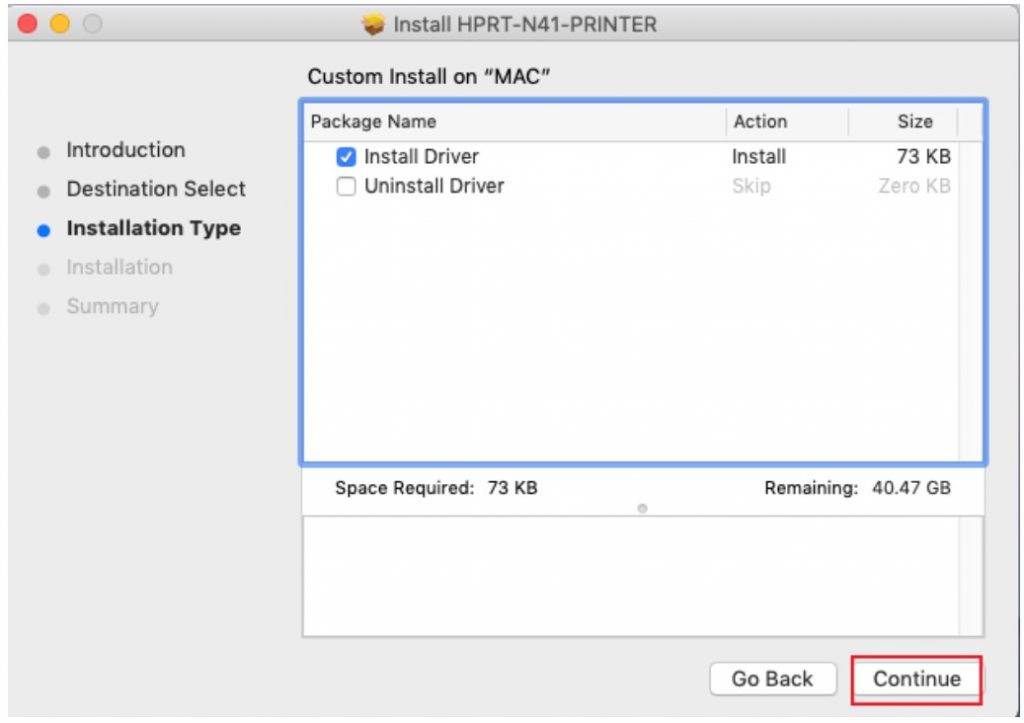

Bước 4: Tại bước này sẽ yêu cầu nhập pass, Quý vị nhập password của máy Mac, rồi tiếp tục click Install Soflware.

Bước 5: Click Close là hoàn thành cài đặt.

Trên đây là hướng dẫn nhanh cách cài đặt drive HPRT N41 cho cả 2 hệ điều hành Window và MACOS. Chúc Quý vị setup thành công!